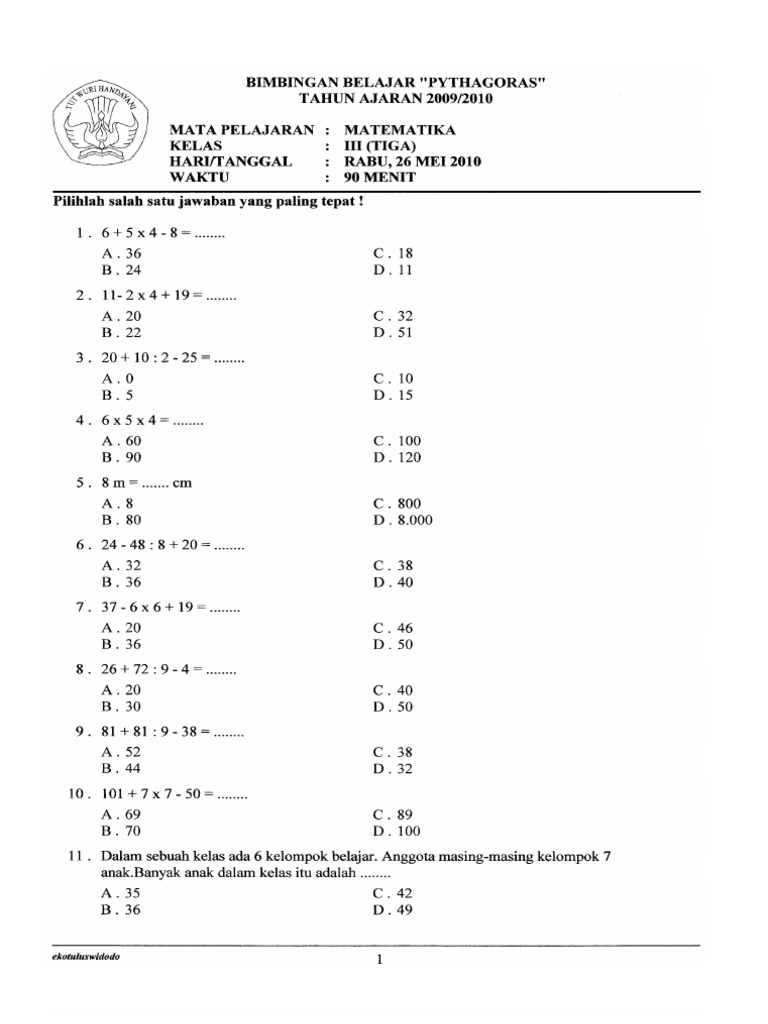Panduan Lengkap: Cara Mengubah File Microsoft Word ke PDF dengan Mudah dan Efektif
Di era digital saat ini, berbagi dokumen yang konsisten dan profesional adalah kunci. Meskipun Microsoft Word adalah alat yang luar biasa untuk membuat dan mengedit dokumen, ada kalanya Anda perlu memastikan bahwa dokumen Anda terlihat sama persis di setiap perangkat dan tidak dapat diubah dengan mudah. Di sinilah format PDF (Portable Document Format) berperan penting. PDF adalah standar global untuk berbagi dokumen elektronik yang menjaga integritas format, tata letak, font, dan gambar, terlepas dari perangkat lunak, perangkat keras, atau sistem operasi yang digunakan untuk melihatnya.
Artikel ini akan membahas secara mendalam berbagai metode untuk mengubah file Microsoft Word Anda menjadi PDF, mulai dari fitur bawaan Word hingga layanan online dan perangkat lunak pihak ketiga. Kami juga akan menyertakan tips dan trik untuk memastikan konversi yang optimal serta cara mengatasi masalah umum.
Mengapa Penting Mengubah Word ke PDF?
Sebelum kita masuk ke "bagaimana," mari kita pahami "mengapa." Ada beberapa alasan kuat mengapa PDF seringkali menjadi pilihan yang lebih baik daripada Word untuk berbagi dokumen:
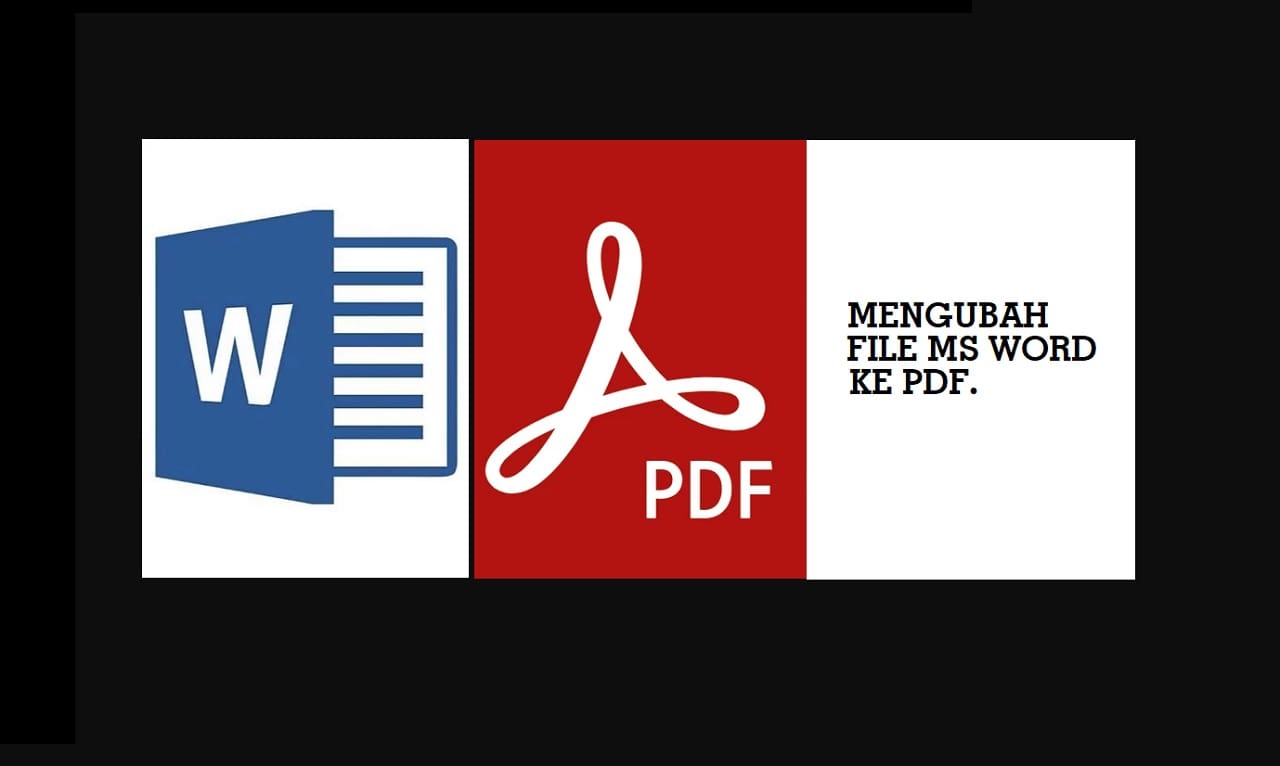
- Konsistensi Format: Dokumen Word dapat terlihat berbeda tergantung pada versi Word yang digunakan penerima, font yang terinstal di komputer mereka, atau bahkan sistem operasi mereka. PDF memastikan dokumen Anda terlihat persis seperti yang Anda inginkan, di mana pun ia dibuka.
- Keamanan dan Integritas Dokumen: PDF lebih sulit untuk diedit tanpa alat khusus, sehingga ideal untuk dokumen final seperti laporan, resume, faktur, atau kontrak. Anda bahkan dapat menambahkan kata sandi untuk melindunginya dari pembukaan atau pencetakan yang tidak sah.
- Profesionalisme: Mengirimkan dokumen dalam format PDF seringkali dianggap lebih profesional dan final daripada mengirimkan file Word yang masih bisa diedit.
- Ukuran File yang Lebih Kecil (Seringkali): Meskipun tidak selalu, PDF seringkali dapat dikompresi menjadi ukuran file yang lebih kecil, membuatnya lebih mudah untuk dikirim melalui email atau diunggah ke web.
- Aksesibilitas Universal: Hampir setiap perangkat modern memiliki pembaca PDF bawaan atau dapat dengan mudah mengunduh pembaca PDF gratis. Ini memastikan bahwa siapa pun dapat membuka dokumen Anda tanpa perlu memiliki Microsoft Word.
Metode 1: Menggunakan Fitur Bawaan Microsoft Word (Paling Mudah)
Microsoft Word telah menyediakan fitur konversi ke PDF secara langsung selama beberapa versi terakhir (mulai dari Word 2007 dengan add-in, dan secara bawaan di Word 2010 dan versi yang lebih baru). Ini adalah metode yang paling direkomendasikan karena cepat, mudah, dan tidak memerlukan perangkat lunak tambahan.
A. Menggunakan Fitur "Simpan Sebagai" (Save As)
Ini adalah cara paling umum dan efisien untuk mengubah Word ke PDF.
Langkah-langkah:
- Buka Dokumen Word Anda: Pastikan dokumen Word yang ingin Anda konversi sudah terbuka dan semua pengeditan telah selesai.
- Klik "File": Di sudut kiri atas jendela Word, klik tab "File".
- Pilih "Simpan Sebagai" (Save As): Dari menu di sisi kiri, pilih "Simpan Sebagai".
- Pilih Lokasi Penyimpanan: Klik "Telusuri" (Browse) untuk memilih folder di komputer Anda di mana Anda ingin menyimpan file PDF yang baru.
- Pilih Tipe File "PDF":
- Di kotak dialog "Simpan Sebagai", temukan kotak tarik-turun "Simpan sebagai tipe" (Save as type).
- Klik panah ke bawah dan pilih "PDF (*.pdf)".
- Atur Opsi Konversi (Opsional tapi Direkomendasikan):
- Di bawah kotak "Simpan sebagai tipe", Anda akan melihat opsi "Optimalkan untuk:" (Optimize for:).
- "Standar (penerbitan online dan pencetakan)" (Standard (publishing online and printing)): Ini adalah pilihan default dan terbaik untuk kualitas tinggi, cocok untuk dicetak atau dilihat di layar.
- "Ukuran Minimum (penerbitan online)" (Minimum size (publishing online)): Ini akan menghasilkan file PDF yang lebih kecil dengan kualitas yang sedikit lebih rendah, cocok untuk web atau email ketika ukuran file adalah prioritas utama.
- Klik Tombol "Opsi…" (Options…): Ini adalah bagian penting yang sering terlewatkan tetapi menawarkan kontrol lebih besar atas konversi Anda:
- Rentang Halaman (Page Range): Anda bisa memilih untuk mengonversi seluruh dokumen, halaman saat ini, atau rentang halaman tertentu.
- Sertakan Informasi Non-Cetak (Include Non-Printing Information):
- Properti dokumen: Metadata seperti penulis, judul, subjek, dll.
- Bookmark: Jika Anda memiliki judul atau gaya yang ditetapkan sebagai bookmark di Word, Anda dapat mengonversinya menjadi bookmark PDF.
- Tag struktur dokumen untuk aksesibilitas: Penting untuk pembaca layar dan aksesibilitas.
- Pilihan PDF (PDF Options):
- Kesesuaian ISO 19005-1 (PDF/A): Format ini cocok untuk pengarsipan jangka panjang.
- Enkripsi dokumen dengan kata sandi: Melindungi PDF Anda dengan kata sandi.
- Kompresi gambar: Mengatur kualitas kompresi gambar.
- Di bawah kotak "Simpan sebagai tipe", Anda akan melihat opsi "Optimalkan untuk:" (Optimize for:).
- Klik "Simpan" (Save): Setelah Anda puas dengan pengaturannya, klik "Simpan" untuk membuat file PDF Anda.
B. Menggunakan Fitur "Cetak" (Print) ke PDF
Metode ini berguna jika Anda ingin mengonversi dokumen seolah-olah Anda mencetaknya, yang terkadang bisa mengatasi masalah format tertentu.
Langkah-langkah:
- Buka Dokumen Word Anda.
- Klik "File" > "Cetak" (Print).
- Pilih Printer "Microsoft Print to PDF": Di bagian "Printer", klik menu tarik-turun dan pilih "Microsoft Print to PDF".
- Atur Pengaturan Cetak (Opsional): Anda dapat menyesuaikan orientasi halaman, ukuran kertas, atau rentang halaman seperti saat Anda mencetak dokumen fisik.
- Klik "Cetak" (Print): Word akan meminta Anda untuk memilih lokasi dan nama file untuk menyimpan PDF.
- Klik "Simpan" (Save): File PDF Anda akan dibuat.
Kelebihan Metode Bawaan Word:
- Sangat mudah dan cepat.
- Tidak memerlukan perangkat lunak tambahan atau koneksi internet.
- Menjaga format dan tata letak dengan baik.
- Menawarkan opsi dasar untuk mengoptimalkan atau mengamankan PDF.
Kekurangan Metode Bawaan Word:
- Opsi lanjutan terbatas dibandingkan dengan perangkat lunak PDF profesional.
Metode 2: Menggunakan Layanan Konverter Online
Ada banyak situs web yang menawarkan layanan konversi Word ke PDF secara gratis. Ini adalah pilihan yang bagus jika Anda tidak memiliki Microsoft Word terinstal di komputer Anda atau jika Anda menggunakan komputer publik.
Contoh Layanan Populer:
- Adobe Acrobat Online: (documentcloud.adobe.com/link/word-to-pdf) – Dibuat oleh pengembang PDF itu sendiri, seringkali memberikan hasil yang sangat baik.
- Smallpdf: (smallpdf.com/word-to-pdf) – Sangat populer, antarmuka intuitif, menawarkan berbagai alat PDF lainnya.
- iLovePDF: (ilovepdf.com/word_to_pdf) – Mirip dengan Smallpdf, banyak alat PDF gratis.
- Soda PDF Online: (sodapdf.com/word-to-pdf/)
Langkah-langkah Umum Menggunakan Konverter Online:
- Buka Situs Web Konverter: Kunjungi salah satu situs web konverter Word ke PDF yang Anda pilih.
- Unggah File Word Anda: Biasanya ada tombol besar bertuliskan "Pilih File", "Unggah Dokumen", atau ikon "drag and drop". Klik tombol tersebut dan pilih file Word Anda dari komputer Anda, atau seret file ke area yang ditentukan.
- Mulai Konversi: Setelah file diunggah, situs web akan secara otomatis memulai proses konversi atau Anda mungkin perlu mengklik tombol "Konversi" atau "Mulai".
- Unduh File PDF: Setelah konversi selesai, Anda akan diberikan tautan untuk mengunduh file PDF yang sudah jadi.
Kelebihan Metode Online:
- Tidak perlu menginstal perangkat lunak.
- Aksesibilitas dari perangkat apa pun dengan koneksi internet.
- Seringkali gratis untuk penggunaan dasar.
Kekurangan Metode Online:
- Masalah Keamanan/Privasi: Anda mengunggah dokumen Anda ke server pihak ketiga. Hindari menggunakan metode ini untuk dokumen yang sangat sensitif atau rahasia. Pastikan Anda menggunakan layanan yang memiliki reputasi baik dan kebijakan privasi yang jelas.
- Membutuhkan koneksi internet aktif.
- Batasan ukuran file atau jumlah konversi harian untuk layanan gratis.
- Kualitas konversi bisa bervariasi antar layanan.
- Iklan yang mengganggu pada beberapa situs.
Metode 3: Menggunakan Perangkat Lunak Pihak Ketiga
Ada berbagai perangkat lunak pihak ketiga yang dirancang khusus untuk membuat, mengedit, dan mengelola PDF. Beberapa di antaranya gratis, sementara yang lain berbayar dan menawarkan fitur yang lebih canggih.
A. Perangkat Lunak Gratis:
-
CutePDF Writer / PDFCreator (Printer Virtual):
- Ini adalah "printer virtual" yang setelah diinstal, muncul sebagai opsi printer di sistem Anda. Ketika Anda "mencetak" dokumen ke printer ini, alih-alih mencetak ke kertas, ia akan membuat file PDF.
- Cara Menggunakan: Sama seperti Metode 1B ("Cetak ke PDF"), tetapi Anda memilih CutePDF Writer atau PDFCreator sebagai printer Anda.
- Kelebihan: Gratis, terintegrasi dengan baik ke sistem operasi, fleksibel karena bekerja dengan aplikasi apa pun yang bisa mencetak.
- Kekurangan: Membutuhkan instalasi, tidak menawarkan fitur pengeditan PDF.
-
LibreOffice / OpenOffice:
- Suite perkantoran sumber terbuka ini dapat membuka file .docx (Word) dan memiliki fitur ekspor ke PDF yang sangat baik.
- Cara Menggunakan: Buka file Word di LibreOffice Writer, lalu pilih "File" > "Ekspor sebagai PDF".
- Kelebihan: Alternatif gratis untuk Microsoft Office, fitur ekspor PDF yang kuat.
- Kekurangan: Mungkin ada sedikit perbedaan format saat membuka file .docx yang kompleks.
B. Perangkat Lunak Berbayar (Premium):
-
Adobe Acrobat Pro DC:
- Ini adalah standar industri untuk PDF. Selain mengonversi Word ke PDF dengan sempurna, ia menawarkan kemampuan pengeditan PDF yang komprehensif, anotasi, pengisian formulir, keamanan tingkat lanjut, dan banyak lagi.
- Cara Menggunakan: Anda bisa langsung membuka file Word di Acrobat Pro, atau menggunakan add-in Acrobat di Microsoft Word (jika terinstal) yang menambahkan tab "Acrobat" di pita Word untuk konversi cepat.
- Kelebihan: Konversi berkualitas tinggi, fitur PDF paling lengkap, keamanan canggih.
- Kekurangan: Berlangganan bulanan/tahunan yang bisa mahal.
-
Nitro Pro / Foxit PhantomPDF:
- Ini adalah alternatif populer untuk Adobe Acrobat Pro, menawarkan banyak fitur serupa dengan harga yang seringkali lebih kompetitif atau model pembelian satu kali.
- Kelebihan: Fitur lengkap, terkadang lebih ringan, alternatif yang bagus untuk Acrobat.
- Kekurangan: Berbayar, memerlukan instalasi.
Tips dan Trik untuk Konversi Word ke PDF yang Optimal:
Untuk memastikan file PDF Anda terlihat persis seperti yang Anda inginkan, pertimbangkan tips berikut:
- Periksa Format Sebelum Konversi: Luangkan waktu untuk meninjau dokumen Word Anda secara menyeluruh sebelum mengonversi. Pastikan tata letak, spasi, gambar, dan elemen lainnya sudah sesuai.
- Gunakan Font Standar atau Sematkan Font: Jika Anda menggunakan font yang tidak umum, pastikan untuk menyematkan font tersebut saat menyimpan sebagai PDF (opsi ini biasanya ada di dialog "Opsi" saat "Simpan Sebagai" di Word). Jika tidak, font mungkin diganti dengan font default di perangkat penerima, yang dapat merusak tata letak.
- Optimalkan Gambar: Gambar beresolusi sangat tinggi dapat membuat ukuran file PDF menjadi sangat besar. Kompres gambar di Word sebelum konversi (klik gambar > Format Gambar > Kompres Gambar) jika ukuran file menjadi masalah.
- Periksa Hyperlink dan Bookmark: Pastikan semua hyperlink aktif dan berfungsi setelah konversi. Jika Anda memiliki judul yang terstruktur dengan baik di Word, gunakan opsi untuk mengonversinya menjadi bookmark PDF agar mudah dinavigasi.
- Tambahkan Keamanan (Jika Diperlukan): Jika dokumen Anda sensitif, gunakan opsi kata sandi saat menyimpan sebagai PDF. Anda bisa mengatur kata sandi untuk membuka dokumen dan/atau kata sandi untuk membatasi pengeditan, pencetakan, atau penyalinan.
- Uji Coba Hasil Konversi: Selalu buka file PDF yang sudah jadi dan periksa setiap halaman untuk memastikan tidak ada kesalahan format atau elemen yang hilang.
- Metadata Dokumen: Isi properti dokumen (File > Info > Properti) di Word sebelum konversi. Informasi seperti judul, penulis, subjek, dan kata kunci akan tertanam dalam PDF dan membantu dalam pengindeksan dan pencarian.
- Aksesibilitas PDF: Jika dokumen Anda dimaksudkan untuk diakses oleh orang dengan disabilitas, pastikan Anda mencentang opsi "Tag struktur dokumen untuk aksesibilitas" saat menyimpan sebagai PDF. Ini membantu pembaca layar menafsirkan konten dengan benar.
Pemecahan Masalah Umum:
- Format Berantakan setelah Konversi:
- Pastikan dokumen Word asli Anda sudah dalam format yang benar.
- Coba gunakan metode "Save As" bawaan Word dengan opsi "Standar".
- Jika masih bermasalah, coba metode "Print to PDF" atau gunakan konverter online yang berbeda.
- Hindari penggunaan kotak teks yang terlalu rumit atau efek WordArt yang kompleks.
- Ukuran File PDF Terlalu Besar:
- Saat "Simpan Sebagai" di Word, pilih opsi "Ukuran Minimum" atau kompres gambar di dokumen Word Anda sebelum konversi.
- Gunakan alat kompresi PDF online atau perangkat lunak PDF yang memiliki fitur kompresi.
- Font Tidak Tampil Benar:
- Pastikan Anda menyematkan font saat menyimpan sebagai PDF di Word (melalui dialog "Opsi").
- Gunakan font yang umum atau standar.
- Hyperlink Tidak Berfungsi:
- Pastikan hyperlink di Word sudah diatur dengan benar.
- Cek opsi saat menyimpan sebagai PDF untuk memastikan hyperlink disertakan.
- Dokumen PDF Rusak/Tidak Terbuka:
- Coba konversi ulang file Word.
- Pastikan file Word asli tidak rusak.
- Gunakan pembaca PDF yang berbeda untuk membuka file tersebut.
Kesimpulan
Mengubah file Microsoft Word ke PDF adalah keterampilan dasar yang sangat berguna di dunia digital. Apakah Anda seorang siswa, profesional, atau pengguna rumahan, kemampuan untuk mengonversi dokumen dengan cepat dan efektif akan meningkatkan profesionalisme dan kemudahan berbagi informasi Anda.
Dengan berbagai metode yang tersedia – mulai dari fitur "Simpan Sebagai" bawaan Word yang paling mudah dan direkomendasikan, layanan konverter online yang praktis, hingga perangkat lunak pihak ketiga yang menawarkan fitur lebih canggih – Anda memiliki banyak pilihan. Pilihlah metode yang paling sesuai dengan kebutuhan Anda, pertimbangkan aspek keamanan dan kualitas, serta selalu terapkan tips dan trik untuk memastikan hasil konversi yang optimal. Dengan demikian, dokumen Anda akan selalu terlihat sempurna, di mana pun ia dibuka.